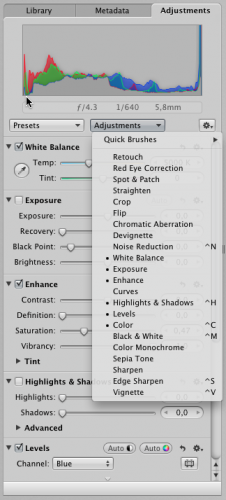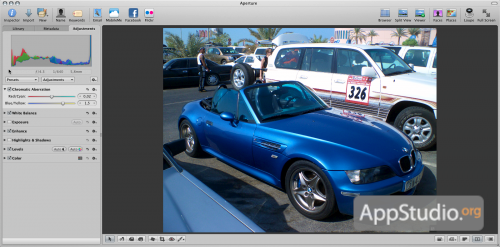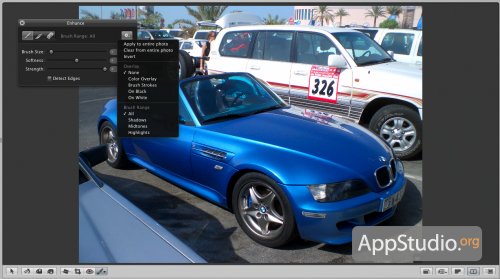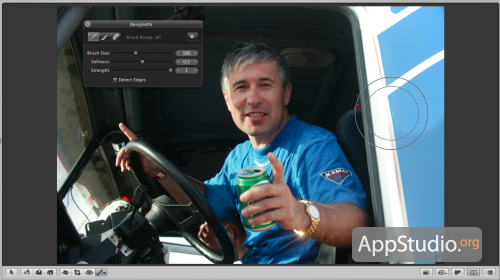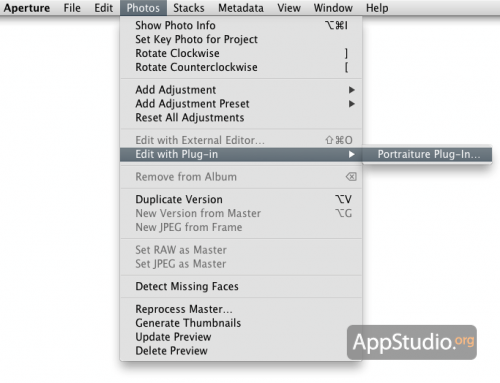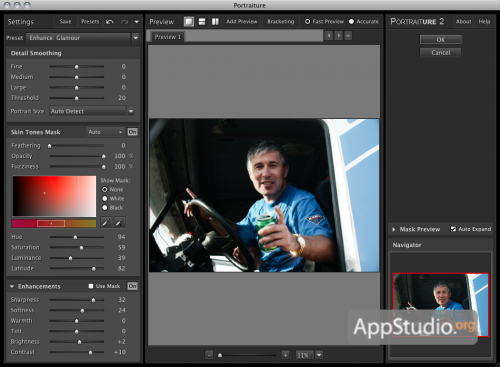Взгляд на Aperture. Часть 5: Функции обработки изображений
![]()
В предыдущей части большого обзора популярного приложения Aperture 3 мы рассказали о творческих функциях программы, позволяющих создавать книги, слайд-щоу, веб-страницы и пр. Но Aperture 3 любят совсем не из-за наличия этих функций или, скажем, системы распознавания лиц на фотографиях и привязки снимков к географическим координатам съемки. Программа популярна, прежде всего, благодаря возможностям глубокой систематизации снимков и наличию широкого ряда функций обработки изображений. По сравнению с предыдущей версией программы, в Aperture 3 было добавлено много нововведений, относящихся к редактированию изображений. О них и пойдет речь в данном обзоре.
Работа в Aperture 3 организована так, что при любом, даже самом сложном редактировании, исходные файлы со снимками остаются нетронутыми, а вся работа ведется «виртуально». В любой момент можно сбросить все настройки, примененные к фотографии и получить её в исходном виде. Пользователь может прервать обработку фотографии, а затем вновь продолжить ее — все внесенные изменения будут сохраняться, и совсем не нужно создавать по несколько физических файлов на жестком диске, если требуется сделать несколько версий снимка. Копии фотографий создаются внутри библиотеки «виртуально».
Под инструменты и функции редактирования в Aperture 3 выделена отдельная вкладка Adjustments на панели инспектора. Наиболее используемые, по мнению разработчиков, функции вынесены на саму панель, а все остальные доступны через контекстное меню.
Для самых «ленивых» или для тех, кто по каким-то причинам не может тратить время на обработку изображений в ручном режиме, предусмотрено наличие широкого ряда пресетов (более 30 наименований), для удобства разделенных на несколько групп, согласно принципу своего действия (Quick Fixes, Color, White Balance, Black & White). Разработчики не ограничились предоставлением возможности пользователю простого использования того или иного пресета — в Aperture 3 можно создавать свои, пользовательские пресеты, а также редактировать параметры уже существующих, как пользовательских, так и «заводских».

Возможность сохранить настройки обработки изображений в пользовательский пресет очень пригодится при обработке массы снимков, снятых в одних и тех же условиях. Не нужно каждый раз выставлять необходимые параметры каждого, использованного при обработке, инструмента, достаточно будет просто использовать сохраненный пресет. Более того, существует способ применять пресеты сразу на группу фотографий. Для этого выделяем несколько снимков, затем в меню Photos выбираем Add adjustment preset и находим нужный нам пресет, после применения которого изменению подвергнутся сразу все выделенные фото.
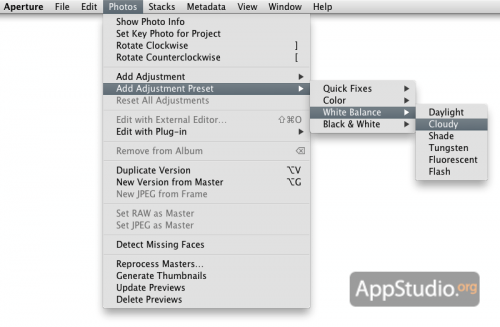
Каждый инструмент обработки представлен в виде самостоятельного поля, на котором расположены элементы управления параметрами инструмента. Каждое такое поле можно свернуть, чтобы освободить место для других средств, или развернуть, а то и вовсе убрать с панели. У некоторых инструментов, помимо основных элементов управления существуют и дополнительные, доступ к которым можно получить через контекстное меню, вызываемое через иконку в виде шестеренки, расположенной в правом верхнем углу поля инструмента.

В Aperture 3 наконец-то появились кривые (Curves). Работа с кривыми является одним из самых мощных и гибких преобразований изображения. Поскольку фотографы рисуют светом, кривые точно соответствуют их практике, влияя на две базовых производных света: тон и контраст. При всей своей относительной сложности данный инструмент позволяет не только качественно поправить на фотографии цвет или тональность, но и произвести цветовую коррекцию, установку баланса белого, изменить уровень теней и света и многое другое. До появления этого инструмента пользователям часто приходилось экспортировать снимок в тот же Adobe Photoshop и уже там работать с кривыми.

Еще одним, достаточно важным нововведением является инструмент для исправления хроматических аберраций, которые возникают, как правило, из-за не очень хорошего качества объектива камеры, с помощью которой делался снимок. Фотографии, сделанные профессиональными фотографами с помощью профессиональных камер с хорошими объективами, менее подвержены этому эффекту, а вот на снимках, сделанных любительскими камерами, такие искажения проявляются гораздо чаще. При работе с данным инструментом стоит иметь в виду, что попытка избавиться от аберраций на фотографиях в JPEG-формате приведет к некоторому ухудшению качества изображения. Именно поэтому, по возможности, нужно всегда стараться снимать в RAW-формате, поскольку при его пост-обработке избавиться от аберраций можно буквально за несколько секунд и изображение при этом не ухудшится.
Появившиеся в новой версии Aperture кисти являются не только самым ожидаемым инструментом, но и самым впечатляющим, который позволяет при относительной простоте добиться потрясающих результатов. В Aperture кисти являются не просто еще одним средством рисования, как во многих графических редакторах — здесь это средство для локального применения настроек цвета, света, яркости, контрастности и пр. к определенному участку снимка, а не сразу ко всей фотографии. Более того, приложение умеет автоматически распознавать края, позволяя, скажем, высветлить конкретный участок снимка, не затронув при этом остальные элементы композиции.
Кисти подразделяются на, так называемые, «быстрые» (Quick Brushes) и пользовательские, которые могут быть созданы из любых групп настроек и инструментов (Curves, Enchance, Exposure и пр.) Сделать это можно в контекстном меню дополнительных настроек панели любого инструмента, вызываемом кликом на иконку в виде шестеренки (о нем мы уже писали в начале этой статьи). Например, мы хотим сделать кисть из инструмента Enchance. Кликаем на «шестеренку» и в появившемся меню выбираем пункт Brush Enchance In. После этих несложных действий появится плавающее окно с настройками кисти.
При нажатии на кнопку с «шестеренкой» в верхнем правом углу окна настройки кисти, появится список с дополнительными параметрами. Здесь пользователь может выбрать, как будут отображаться штрихи кисти на фотографии. При желании, эффект можно применить сразу на весь снимок, выбрать диапазон применения кисти и пр.
Quick Brushes представляют собой набор «фабричных» кистей, использование которых позволяет мягкими движениями мыши быстро применить основные варианты коррекции к отдельным участкам снимка:

Среди остальных инструментов и настроек, знакомых еще по Aperture 2, можно выделить достаточно необходимые White Balance, Color, Devignette, Noise Reduction и др., позволяющие отрегулировать баланс белого, настройки цветности, устранить виньетирование (затемнение по углам фотографии) и шумы на снимке.

Если существующих возможностей приложения (а их достаточно много) не будет хватать для каких-то сугубо специфических задач по редактированию изображений, то очень пригодится поддержка системы плагинов, существенно расширяющих функциональность Aperture 3. Многие сторонние компании, производящие плагины для Adobe Photoshop, одновременно выпускают аналогичные плагины и для других приложений, в том числе и для Aperture (в качестве полезных примеров назовём популярный плагин Portraiture или серию плагинов от компании Topaz Labs). В меню программы Aperture 3 нет отдельного раздела для фильтров (плагинов) и вся работа с ними ведется через раздел Photos, пункт Edit with Plug-In.
Мы не назвали еще довольно большое количество функций и возможностей Aperture 3, но даже простое их перечисление и самое краткое описание займет довольно много времени и существенно увеличит размер статьи, превратив ее из обзора чуть ли не в детальное руководство.
В завершение статьи мы не можем не упомянуть о том, что Aperture 3 по умолчанию работает в 64-битном режиме, что положительно сказалось на скорости ее работы. Причем, даже работая в режиме 64-бит, программа сохранила поддержку всех старых плагинов, включая те, которые работают только в 32-бит. При запуске такого плагина Aperture 3 предлагает перезапуститься в 32-битном режиме. Подводя итого обзора, можно с уверенностью сказать, что Aperture 3 практически полностью оправдала все ожидания пользователей. Обладая продуманным интерфейсом, выдержанном в общем стиле приложений от Apple, хорошей интеграцией с другими приложениями Mac OS X и внушительной функциональностью в плане систематизации и обработки изображений, программа подняла планку качества аналогичных программ на новую высоту.
С другой стороны, учитывая цену программы (без малого 80$), перед тем, как принимать решение о покупке приложения стоит реально представить, для каких задач планируется приобретение. Если в планах пользователя всего лишь четкая систематизация библиотеки фотографий и редкое, преимущественно «косметическое» редактирование снимков, то покупка Aperture 3 будет нецелесообразной — с этим достойно справляется и iPhoto. Другое дело, если пользователь серьезно занимается фотографией, часто и много снимает в RAW и ему требуется грамотное решение, которое бы объединяло в одном приложении практически все необходимые инструменты для пост-обработки снимков. В этом случае Aperture 3 вполне может стать таким универсальным решением и полностью окупит расходы. В любом случае, мы бы посоветовали скачать и попробовать 30-дневную бесплатную trial-версию Aperture 3, которая доступна на сайте Apple, в специальном разделе, посвященном этому приложению.